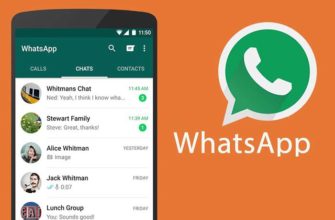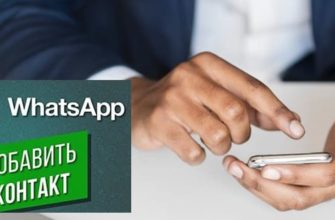С помощью мессенджера можно быть в контакте 24/7, поэтому я рекомендую его освоить. К тому же для «Ватсапа» есть инструкция пользования, для чайников разработанная.
Освоив первые шаги по настройке профиля, добавлению контактов, отправке сообщений, вы убедитесь, насколько просто общаться в сети. Чтобы процесс стал для вас комфортным, предлагаю узнать больше о мобильной программе.
.jpg)
- WhatsApp – это социальная сеть или нет
- Как переводится название мессенджера на русский
- Безопасность и надежность «Ватсапа»
- Инструкция по использованию «Ватсапа»
- Где скачать и как установить WhatsApp
- Настройка профиля
- Добавление контактов
- Начать чат в WhatsApp
- Использование гифок
- Звонки через «Ватсап»
- «Черный список»
- Как пользоваться программой через ПК
- Обзор
WhatsApp – это социальная сеть или нет
WhatsApp – это мессенджер, созданный по IT-схеме для быстрой передачи сообщений между контактами. Основали его ведущие программисты Брайан Эктон и Ян Борисович Кум в 2009 г., но широкую популярность он получил в 2015 г. Поздний срок активности говорит о постепенном изучении возможностей мобильных технологий пользователями.
Как переводится название мессенджера на русский
Как только начнете пользоваться программой, вам станет интересно, как переводится WhatsApp на русский. Люди, владеющие английским языком, моментально сделают перевод и получат ответ.
Слово WhatsApp содержит: значение фразы What’s up и Application, что переводится «Как жизнь/что нового» и «Приложение». Иными словами – вы интересуетесь новостями у собеседника через программу на телефоне.
Безопасность и надежность «Ватсапа»
Сквозное шифрование защищает информацию, которую вы передаете посредством чата, т.е. диалогом в сети. Сторонние пользователи не могут прочитать и увидеть отправленный текст.
Если вам пишет незнакомый человек, у вас есть право заблокировать или пожаловаться на него.
Согласно политике компании Facebook Inc., безопасность мессенджера и его использование строго контролируются. В последующем вы заметите, что приложение постоянно обновляется – его каждый раз совершенствуют.
Есть новость, что с мая 2021 г. появился новый пункт в условиях пользовательского соглашения. Речь идет о вашем разрешении в получении личных данных материнской компанией Facebook, которая является социальной сетью с рекламной площадкой для продвижения товара и разного рода бизнеса. Теперь в целях таргетинга используется ваш номер телефона, локация, отслеживается потребительский интерес.
Инструкция по использованию «Ватсапа»
Если воспользоваться пошаговым руководством, процесс займет минимум вашего времени. Для этого нужен доступ к интернету и современное устройство.
Где скачать и как установить WhatsApp
В современном смартфоне есть функция Play Market или App Store – найдите этот значок у себя на экране и кликните на него. Затем в поисковой строке наберите название мессенджера.
После ввода первых букв вы увидите зеленую иконку WhatsApp, т.е. логотип. Нажмите на кнопку «Скачать». Если достаточно места на телефоне и хорошая скорость интернета, мессенджер загрузится в течение 30 секунд.
В ином случае придется подождать 1 минуту. Далее выберите «Открыть». Сама иконка сохранится на экране телефона, в дальнейшем используйте ее.
.jpg)
Настройка профиля
Узнать, как пользоваться всеми функциями «Ватсапа», можно в описании услуг в официальном соглашении. Оно появится сразу, как только откроется приложение.
Там же следует изучить политику конфиденциальности, с ней нужно согласиться, далее вас пропустят на регистрацию:
- Введите номер телефона с кодом вашей страны и подтвердите его.
- Вам придет сообщение на мобильное устройство, в нем комбинация чисел – укажите ее в открывшемся поле.
- Настройте профиль – добавьте имя, текущие сведения, выберите фото из галереи или примените камеру. Так профиль будет выглядеть профессионально.
После этого можно заняться контактной книгой.
.jpg)
Добавление контактов
В смартфоне сохранены мобильные данные друзей, родственников, коллег, знакомых. На рабочем экране установлен специальный значок, куда вы записываете номера телефонов.
После регистрации в «Вотс апп» рядом с именем появится зеленый значок. Это означает, что пользователь тоже есть в мессенджере. Чтобы общаться, вам достаточно нажать на него.
Можете использовать другой способ добавления контактов:
- откройте приложение WhatsApp;
- нажмите на верхнюю вкладку «Чат»;
- кликните на нижнюю зеленую иконку;
- сверху выберите «Новый контакт»;
- заполните свободные поля и сохраните информацию.
Для быстрого ввода данных можете отсканировать визитку.
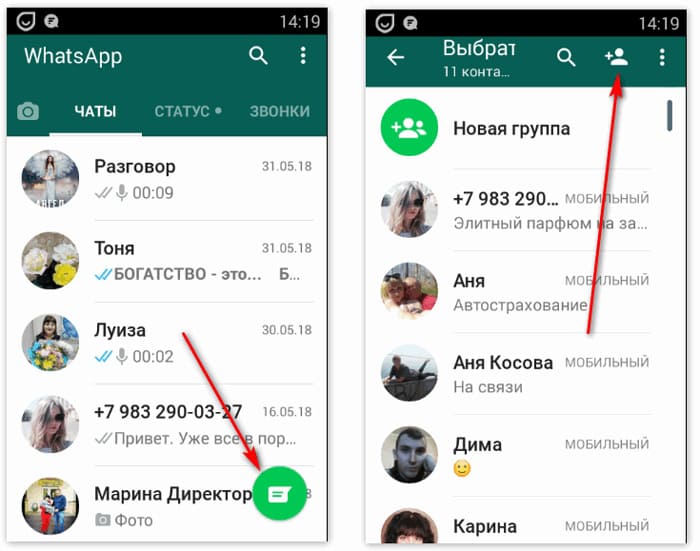
Начать чат в WhatsApp
Инструкция пользования «Ватсапом» для чайников поможет приступить к беседе:
- Зайдите в первую вкладку на главной странице.
- Далее – в «Контакты» (кнопка внизу).
- Выберите собеседника и поставьте курсор на его строку.
- Как появится клавиатура, наберите текст.
- Нажмите на боковую правую кнопку для отправки.
Как только текст уйдет, появятся 2 серых галочки. Если они станут голубыми, значит, сообщение прочитано.
Использование гифок
Если перевести GIF с английского – это форма обмена изображений. Вы можете отправить гиф через переписку. Если откроете смайлик, появится линейка изображений. Рядом стоит подборка гифок. Как их использовать: нажмите на понравившийся и отправьте собеседнику.
Звонки через «Ватсап»
Перед тем как пользоваться мессенджером для живого разговора, чтобы быстрее договориться, сделайте вход в чат. Далее выберите контакт и нажмите на значок трубки, расположенный вверху, рядом с видеокамерой. Она потребуется, если вы захотите увидеть собеседника.
«Черный список»
Как переводится «Ватсап» с английского на русский язык, известно, а это значит, что нежелательных людей нужно исключать. Для этого предназначена функция «Заблокировать» – контакт автоматически попадет в «Черный список».
Как пользоваться программой через ПК
Многих интересует, как войти в «Ватсап» с компьютера. Сначала зайдите на страницу web.whatsapp.com. Параллельно в телефоне нажмите на 3 точки в правом углу.
Действуйте согласно пошаговой инструкции:
- кликните «Настройки»;
- выберите иконку QR (находится рядом с именем);
- нажмите на «Сканируйте код» и наведите его на компьютер.
Таким способом телефон будет привязан к другим устройствам.






-335x220.jpg)
-335x220.jpg)
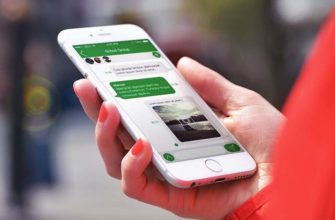

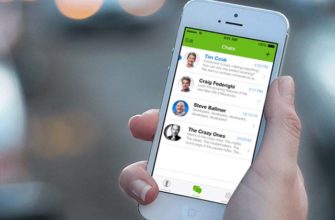
-335x220.jpg)

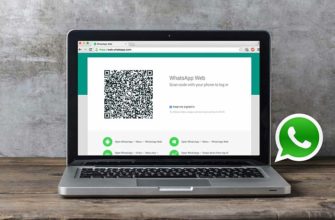


-335x220.jpg)
-335x220.jpg)

-335x220.jpg)